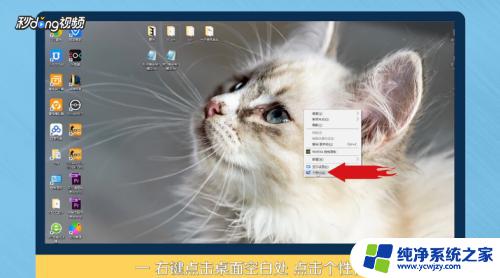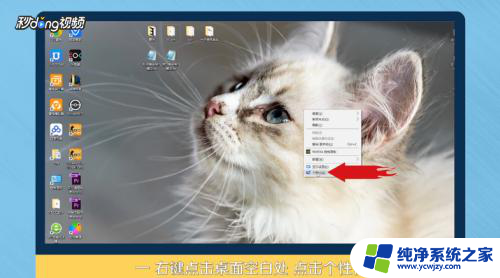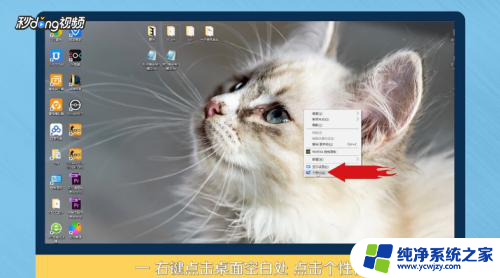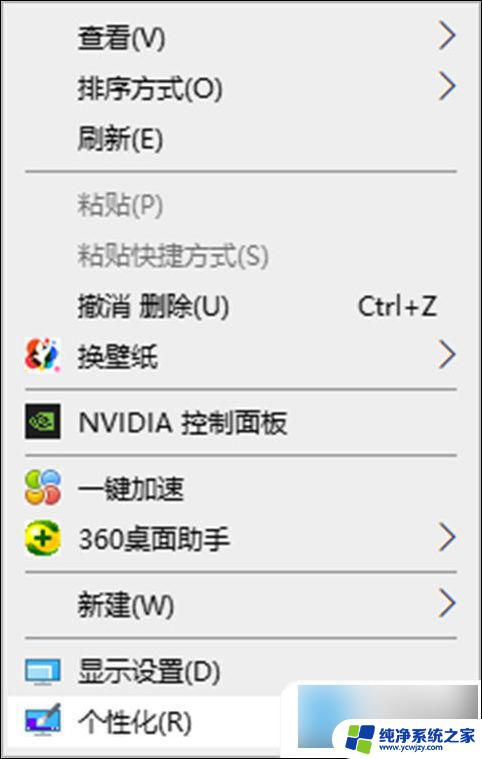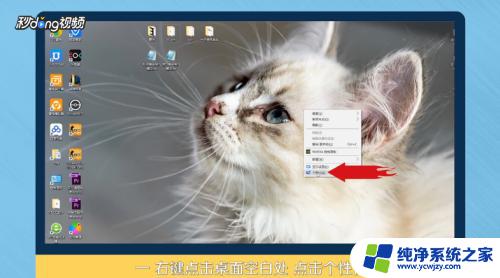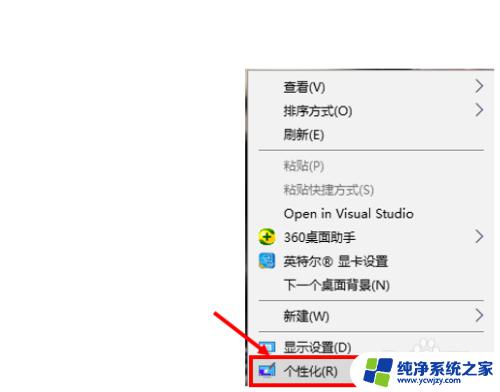如何在电脑桌面上添加我的电脑 Win10如何将我的电脑添加到桌面
更新时间:2023-09-15 17:56:55作者:jiang
如何在电脑桌面上添加我的电脑,在使用Windows 10操作系统的电脑上,我们经常需要快速访问一些常用的文件、文件夹或磁盘驱动器,为了方便使用,我们可以将这些常用项添加到桌面上,以便随时点击访问。其中我的电脑是我们最常用的一个项目之一,它提供了对电脑的整体概览和访问磁盘驱动器的快捷方式。如何在电脑桌面上添加我的电脑呢?接下来我们将以Windows 10操作系统为例,介绍如何将我的电脑添加到桌面,以方便我们的日常使用。
具体步骤:
1右键单击桌面空白处,点击“个性化”。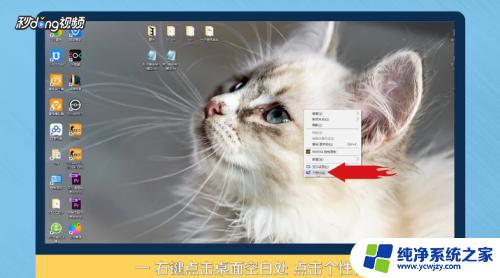 2进入个性化后,点击“主题”。
2进入个性化后,点击“主题”。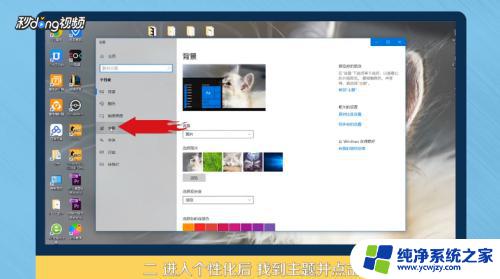 3点击右侧“桌面图标设置”。
3点击右侧“桌面图标设置”。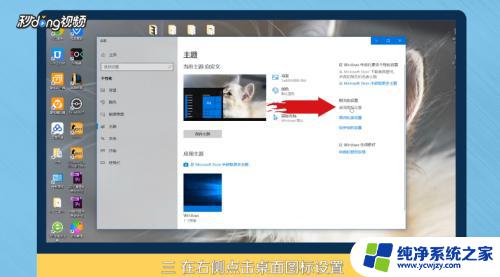 4在桌面图标里勾选“计算机”。
4在桌面图标里勾选“计算机”。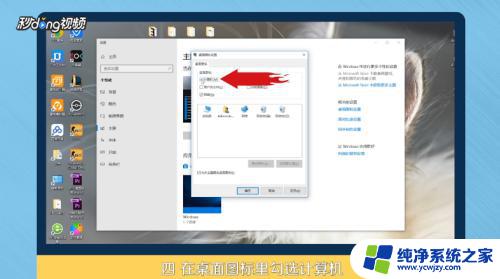 5点击“应用”,点击“确定”即可。
5点击“应用”,点击“确定”即可。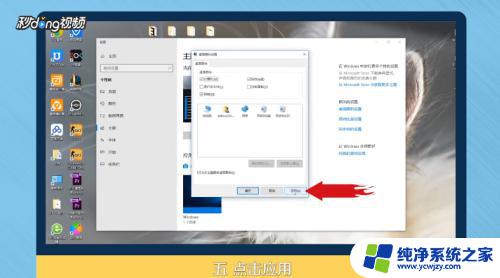 6总结如下。
6总结如下。
以上是如何在电脑桌面上添加我的电脑的全部内容,如果您有任何不清楚的地方,可以参考小编的步骤进行操作,希望这能对您有所帮助。